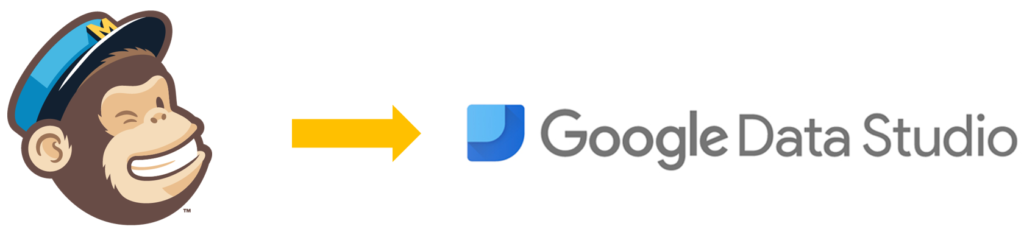
Un po’ di tempo fa avevo scritto un articolo che spiegava passo a passo come importare i dati delle campagne di MailChimp in Google Data Studio, utilizzando un foglio di lavoro di Google. Al momento questa resta la via più semplice per visualizzare i dati delle tue campagne mail, in quanto non esiste ancora un connettore ufficiale di MailChimp to Data Studio.
Qual è lo scopo di questa nuova guida, quindi?
Mi sono accorto però, grazie anche ai numerosi commenti arrivati allo stesso articolo presente nel sito di Analytics Boosters, che lo script non prevedeva la possibilità di raccogliere anche le informazioni relative alle campagne di Automations presenti in MailChimp: vi propongo quindi questo nuovo script utile a recuperare anche le automations e visualizzarle all’interno di Data Studio.
MailChimp Automations in Google Data Studio
Recuperare l’automation ID in MailChimp
Prima di tutto, è necessario creare una API Key in MailChimp.
Per farlo basta andare in MailChimp Login > Account > Extras > API Keys > Create a Key e recuperare il valore dell’API Key creata.
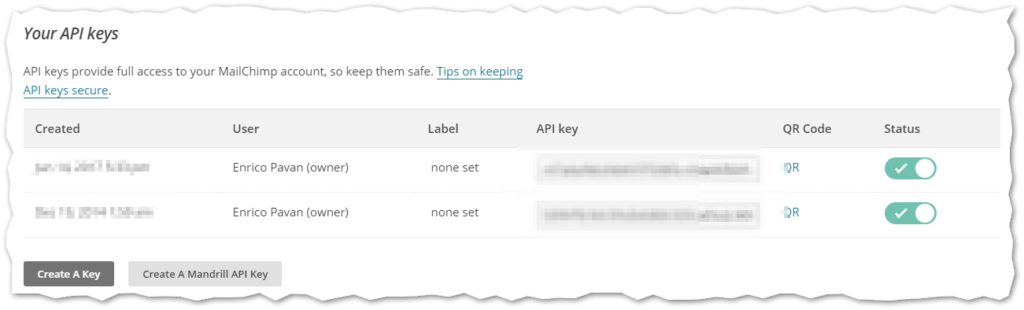
Ora bisogna fare un piccolo passaggio nel PlayGround di MailChimp in quanto le Automations hanno ID Univoci ed API diverse da quelle delle singole campagne. Cliccate questo link e una volta visualizzata la schermata di atterraggio inserite la vostra API Key che avete recuperato nel passaggio precedente.
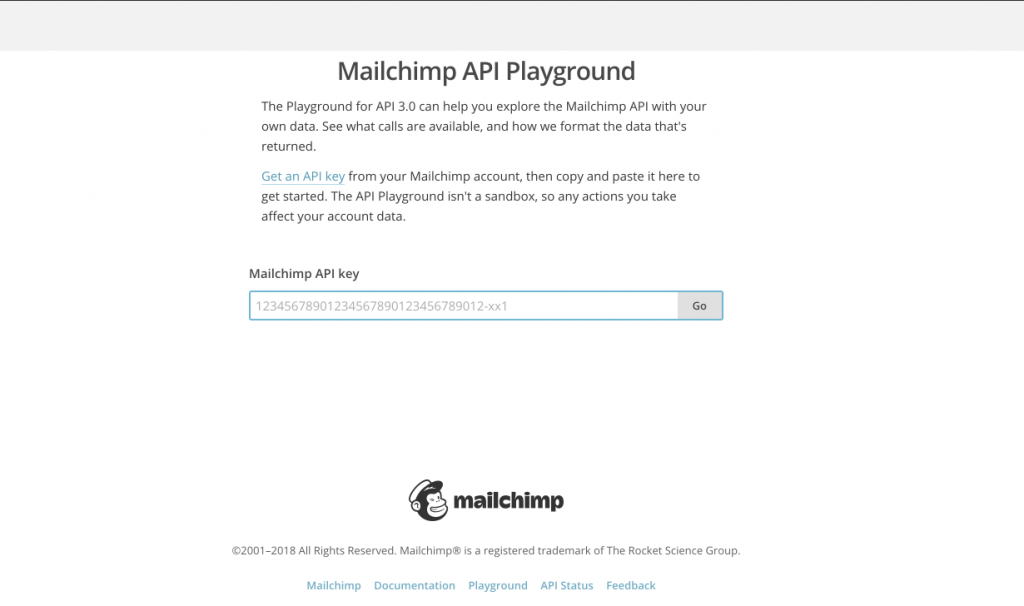
Nella pagina che vi verrà mostrata dopo l’inserimento dell’API Key cliccate su Automations.
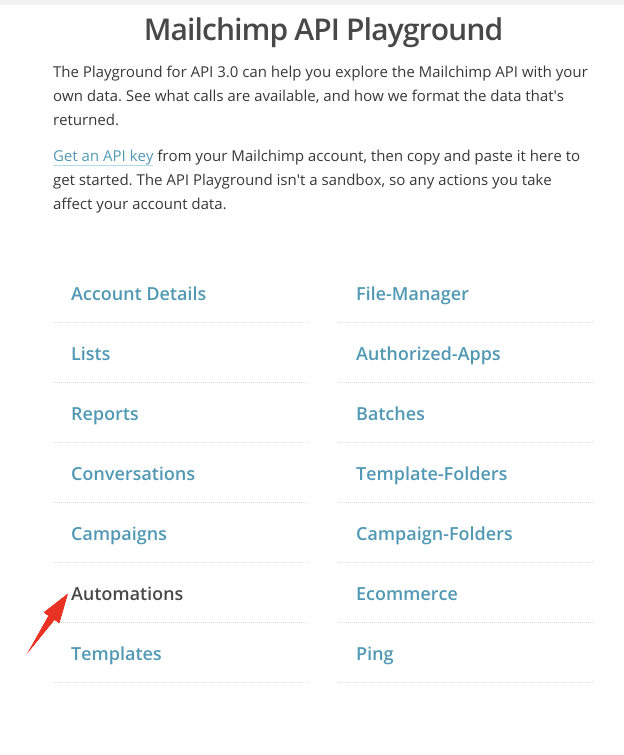
A questo punto dovreste avere accesso alle vostre Automations, come mostrato dal seguente screenshot
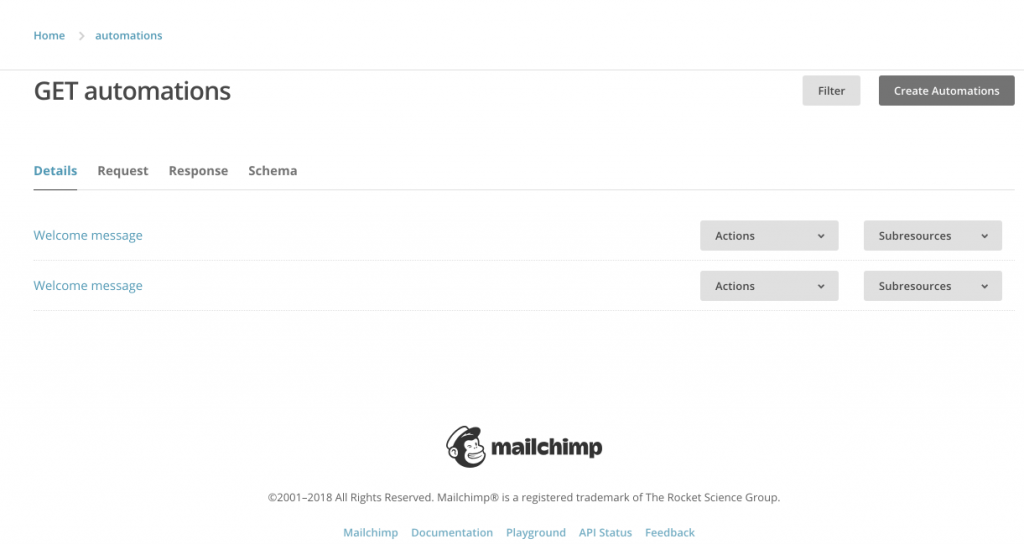
Cliccate sulla prima automations e recuperate l’id della stessa che compare come primo indicatore nello schema che vi si presenta davanti. Ripetete questa operazione per ognuna delle automations che avete creato.
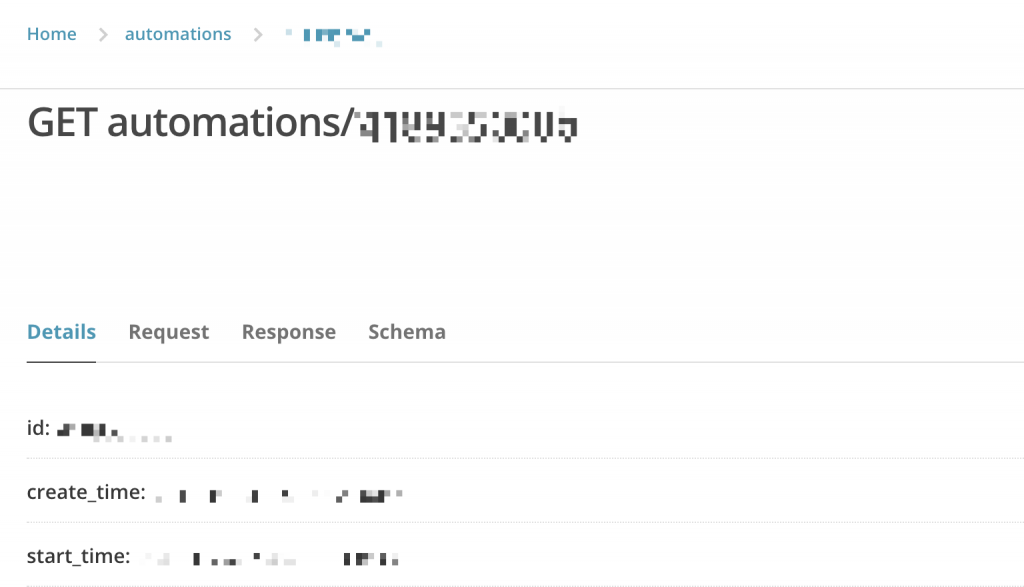
Importare i dati di MailChimp in Google SpreadSheet
A questo punto bisogna utilizzare il bridge di collegamento tra MailChimp e Google Data Studio rappresentato da Google Spreadsheet.
Per prima cosa, create un nuovo file in Google Spreadsheet e poi cliccate sul menu Strumenti > Editor di script.
Secondo, scaricate e successivamente caricate nell’Editor di Google Spreadsheet il file che trovate a questo link: Import MailChimp Automation in Google Data Studio
Ora dovete sostituire API Key e i valori di workarr con la relativa API Key e gli ID delle automazioni. Se avete meno di due automazioni, eliminate Automation2, se ne avete di più vi basta aggiungere le altre inserendo l’ID dell’automazione tra parentesi quadrate [], suddivise da “,”.

Cliccate ora su Salva e poi su Esegui (simbolo play) ed accettate tutte le richieste di autorizzazione.
Come dati principali, per ogni automation, vado a recuperare:
- Titolo
- Oggetto
- Aperture
- Aperture Uniche
- Open Rate
- Clicks
- Subscribers clicks
- Click Rate
Una volta avviato lo script il vostro foglio di Google si popolerà con i dati relativi alle automations indicate nel file (nell’esempio due automation di test).

Attenzione: se volete un aggiornamento automatico dei dati dovete procedere come descritto di seguito:
- Script Editor (dove si trova il file scaricato) > Menu > Modifica > Trigger del progetto corrente
- Aggiungi trigger
- Scegliere quando si vuole avvenga l’update dei dati e salvare
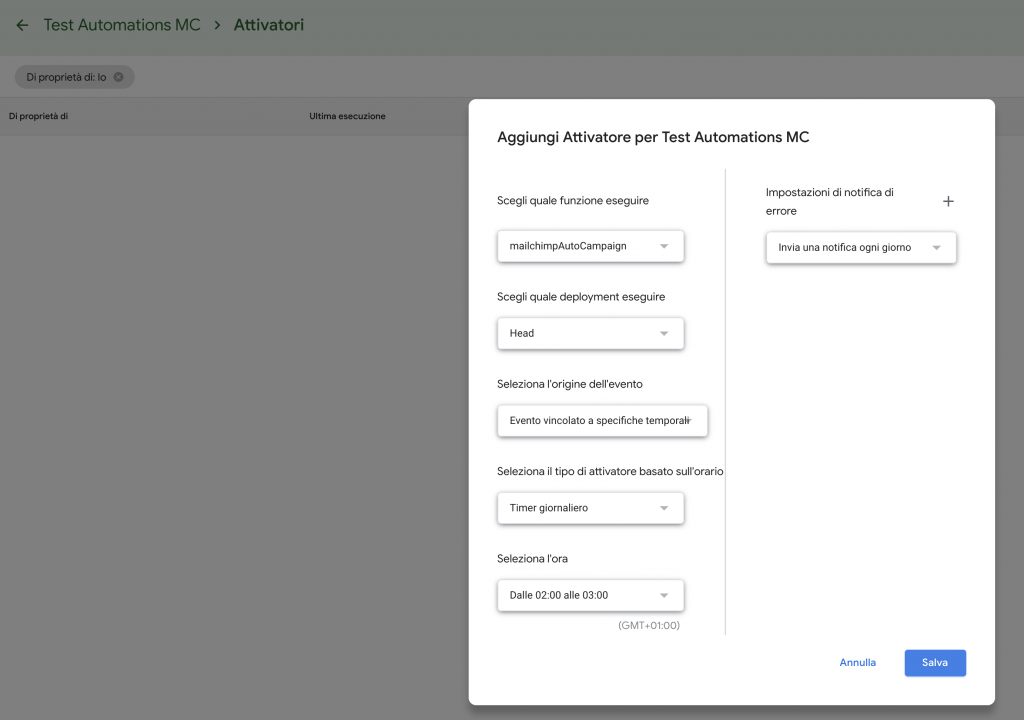
In questo caso l’aggiornamento sarà fatto ogni giorno tra le due e tre di notte.
Importare i dati da Google SpredSheet a Google Data Studio
Il più è stato fatto, ora basta semplicemente caricare il file che abbiamo creato all’interno di Google Data Studio come sorgente di dati.

Scegliete quali dati importare in Google Data Studio e in pochi secondi potete ricrearvi quanto visto in Google SpreadSheet anche in Google Data Studio

Google Data Studio & MailChimp
Se volete fare uno step in più potete utilizzare i dati delle campagne ricavati da Google Analytics, unire i dati di MailChimp ed Analytics tramite la funzione di Blending ed avere una visione complessiva dell’andamento delle vostre campagne DEM o Newsletter analizzando anche i dati di postclick!
Super potente, no? 🙂


Marco Magrini
Ciao Enrico, un info…
dal momento che il Playground non esiste più, come è possibile agire per importare le automazioni?
Grazie 1000
admin
Ciao Marco,
devi far riferimento a questo link: https://mailchimp.com/developer/release-notes/sunsetting-mailchimp-api-playground/